在CAD机械制图软件中,为了使我们绘制的图形看上去必将清晰,有层次感,在绘制构建图纸的时候,我们会在软件中建立一些CAD图层,方便我们绘图的时候使用,在创建CAD图层的时候,我们可以根据需要,设置相关的绘图参数。本节CAD机械制图教程就和小编一起来了解一下CAD图层设置技巧吧!
图层就像是透明且重叠的图纸,使用它可以很好地组织不同类型的图形信息。
1、CAD图层概述
图层被用于按功能在图形中组织信息以及执行线型、颜色及其他标准。
图层相当于图纸绘图中使用的重叠图纸。它们是CAD中的主要组织工具,可以使用它们按功能组织信息以及执行线型、颜色和其他标准。
通过创建图层,可以将类型的对象指定给同一个图层使其相关联。例如,可以将构造线、文字、标注和标题栏置于不同的图层上,然后可以控制:
(1)图层上的对象是否在任何视口中都可见;
(2)是否打印对象以及如何打印对象;
(3)为图层上的所有对象指定何种颜色;
(4)为图层上的所有对象指定何种默认线型和线宽;
(5)图层上的对象是否可以修改。
开始绘制新图形时,CAD将创建一个名为0的特殊图层。默认情况下:图层0,将被指定使用7号颜色(白色或黑色,由背景色决定)、CONTINUOUS线型、“默认”线宽(默认设置是.01英寸或.25毫米)以及NORMAL打印样式。不能删除或重命名图层0。
2、CAD图层设置
每个图层都具有该图层上的所有对象都采用的关联特性(例如颜色和线型)。例如,如果“特性”工具栏上的“颜色”控件设置为BYLAYER,则新建对象的颜色取决于图层特性管理器中此图层的颜色设置。
如果在“颜色”控件中设置了特定颜色,此颜色将替代当前图层的默认颜色而应用于所有新对象。同样,“特性”工具栏上的“线型”、“线宽”和“打印样式”控件也是如此。
命令:layer
在对话框中设置各种图层,如表13.2.2所示,一个图层表示一种线型,可以从线的宽细,颜色在屏幕上看到其差别,也可以直接输出打印。
表13.2.2 图层设置
|
名称 |
图层名 |
线型名 |
宽度 |
颜色 |
|
细实线 |
thin |
continuous |
0.4 |
白色 |
|
细虚线 |
hidden |
dashed |
0.4 |
黄色 |
|
点画线 |
center |
center |
0.4 |
红色 |
|
双点画线 |
phantom |
phantom |
0.4 |
粉红 |
|
粗实线 |
thick |
continuous |
0.8 |
绿色 |
上述CAD机械制图教程小编给大家简单分享了CAD图层设置的相关技巧,你看明白了吗?更多CAD实用技巧小编会在后续课程中逐一分享对此感兴趣的设计师小伙伴一定要持续关注浩辰CAD官网教程专区哦!

2023-08-03
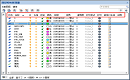
2022-04-15

2019-07-08

2023-07-17

2023-07-07

2022-01-24

2022-01-07

2021-11-30
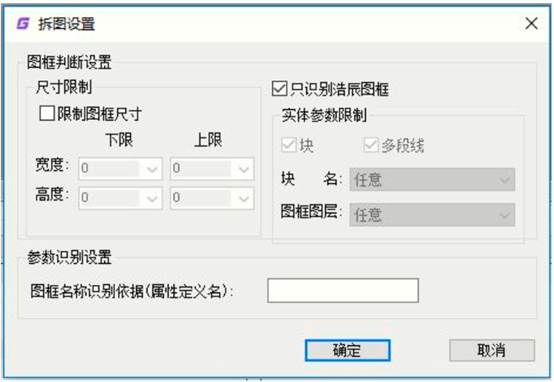
2020-09-07
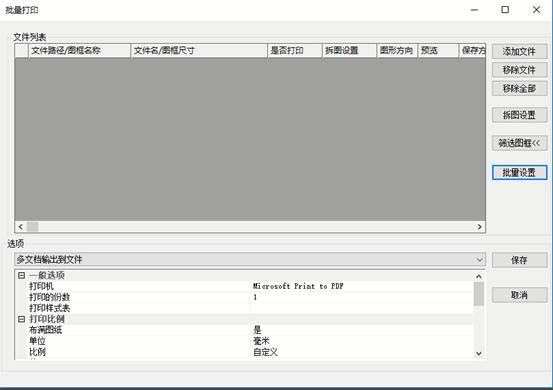
2020-09-07
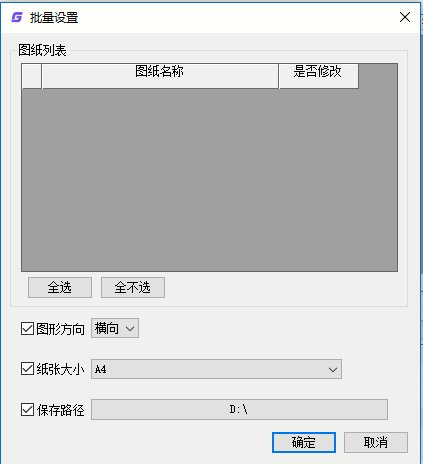
2020-09-07

2020-09-07
